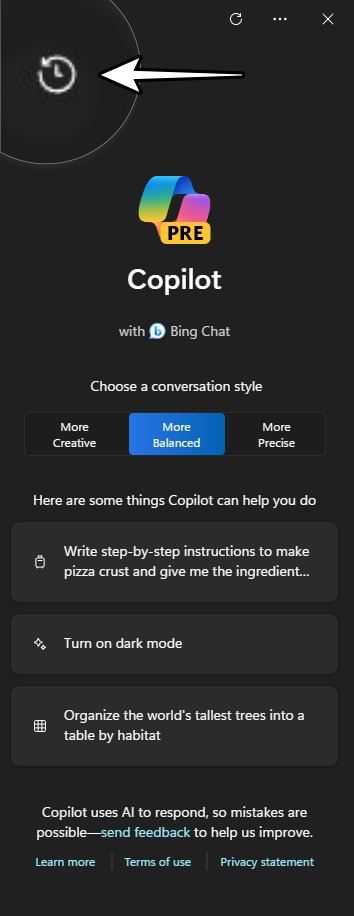Как просмотреть и удалить историю второго пилота в Windows 11
В этом руководстве мы покажем вам, как удалить историю Copilot на вашем ПК с Windows 11. Этот помощник по искусственному интеллекту от гиганта из Редмонда обладает множеством примечательных функций, включая способность кодировать, писать, генерировать изображения, отвечать на вопросы и т. д. Более того, он также интегрирован в многочисленные приложения Microsoft 365, тем самым еще больше расширяя возможности его использования.
Однако, если вы в конечном итоге спросили у ИИ что-то, о чем теперь сожалеете и хотите, чтобы эти следы исчезли навсегда, то есть удобный способ избежать этого сценария. У вас есть возможность просмотреть всю историю Copilot и удалить ту, которая не соответствует вашим требованиям. И в этом руководстве мы покажем вам, как это можно сделать. Итак, без лишних слов, давайте начнем.
Как просмотреть и удалить историю второго пилота в Windows 11
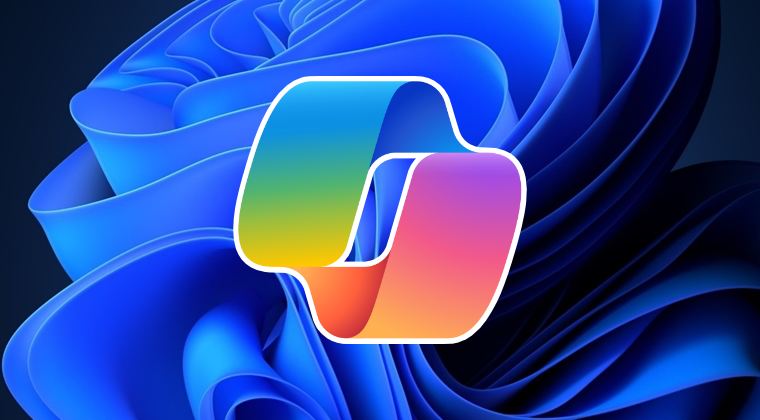
- Для начала запустите Copilot с помощью сочетаний клавиш Windows + C.
- Затем нажмите на значок истории, расположенный в левом верхнем углу.

- В разделе «Последние действия» вы сможете просмотреть все свои чаты.
- Вы также можете редактировать чат, нажав на значок карандаша.
- Чтобы удалить любой чат, просто нажмите на значок треша рядом с ним.
Вот и все. Это были шаги по удалению истории Copilot на вашем компьютере с Windows 11. Если у вас есть какие-либо вопросы относительно вышеупомянутых шагов, сообщите нам об этом в комментариях. Мы свяжемся с вами с решением в ближайшее время.
Программы для Windows, мобильные приложения, игры - ВСЁ БЕСПЛАТНО, в нашем закрытом телеграмм канале - Подписывайтесь:)